移除 incredibar (免费说明)
incredibar移除指南
什么是incredibar?
Incredibar 劫持者不断地制造麻烦
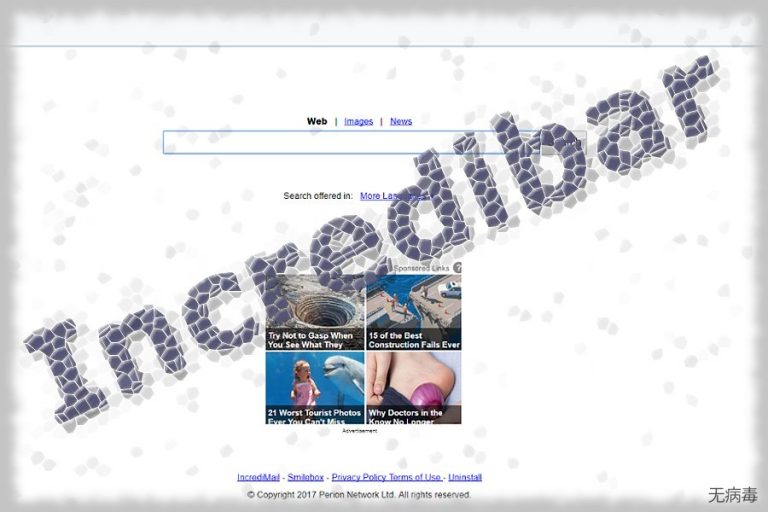
Incredibar 定义了有问题的安全工具,比如 mystart.incredibar.com、search.incredibar.com 等等的组别。由于安全漏洞、令人厌烦的持续行为和广告的显示,它们被标记为浏览器劫持者。虽然典型的程序是被编程来占据用户的浏览器,以及推广某些服务或网站,但 Incredibar 搜索工具对系统的整体性能产生了负面的影响。
将 Incredibar 劫持者与它们进行比较,它们不仅表现出了这种行为,而且还导致了浏览器甚至是计算机的速度缓慢 。此外,所有的附属劫机者都倾向于通过 api.content-ad.net 网址链接将你重定向,然后才把你带到赞助网站。
不久,你的浏览器时段将被提供约会服务的弹出广告和横幅中断。这没有什么好奇怪的,因为劫持者是与第三方内容提供者合作的。同样,Incredibar 重定向现象可能会把你带到已受感染的网站。更重要的是,其隐私政策提供了表明用户责任的段落,但对 Incredibar 可能造成的损害不承担任何责任:
(…)while we make reasonable efforts to ensure that the site will function as claimed, Perion does not guarantee that the site will be free of bugs, security breaches, virus attacks and the like, or that it will always be available. the site will occasionally be unavailable for routine maintenance, upgrading, or other reasons.
说到浏览质量,Incredibar 搜索工具无法提供与可靠搜索工具相同数量的搜索结果。另外,这两个劫持者都不支持安全浏览器插件。总而言之,有足够的理由从系统中移除 Incredibar 劫机者。请使用 FortectIntego 或 Malwarebytes 来加速进程。 
替代版本
Mystart.incredibar.com 也许是这个劫持者组别中最著名的样本。它显示出对 Firefox 用户的特定偏好,而且也没有排除任何国家/地区。因此,即使你住在丹麦 ,也请保持警惕。其结果因案而异。它可能仅限于利用你的中央处理器资源,或可能在浏览会话期间干扰你。它可能以免费应用程序,比如 HyperCam 的附件进入计算机。一旦安装,它将根系到系统中,这是造成它难以被消除的原因。
Search.incredibar.com 把你带到与 MyStart 劫持者同样的主页。随着之前的变种,这个劫机者在 2012 年和 2014 年最为活跃。然而,现在忽视这个劫机者的潜在危险可能是不可接受的。除了所述的后果之外,浏览器恶意软件甚至会对想要将它消除的用户,带来一系列的移除问题。它也喜欢通过免费应用程序安置在 Firefox、Internet Explorer 或 Chrome 浏览器里。
分布网络
Incredibar 工具栏可以在你同意的情况下安装,你只需在计算机上下载该程序即可。然而,还有许多其他会让你感染这个浏览器劫持者的方式。
粗心地安装可疑的代码或免费的软件 也可能会加速 Inbcredibar 的劫持 。Incredibar 支付了每台 1.5 美元的安装费用给关联公司,这就是网路犯罪分子或不公平营销人员喜欢被利用的原因了。为了防止这种入侵,请注意随着任何免费软件一起安装的组件。最后,请通过安装安全应用程序来提升系统的保护性。.
消除 Incredibar 劫持者
除了从浏览器中消除劫持者及其工具栏外,也请在系统中查找可疑的应用程序。一旦安置在系统后,它可能会邀请更多的可疑甚至潜在恶意的程序。因此,你需要特别警惕。为了节省时间寻找并终止它们,请使用安全工具。它们将在几分钟内移除 Incredibar 病毒。
此外,你会发现以下的指示也很有用。它们将帮助你根除与浏览器感染相关的网页脚本,同样有助于整个 Incredibar 病毒的移除。用户报告说,删除其扩展程序和工具栏并不足够。同样的,你也需要重置浏览器。之后,建议将计算机以安全模式开启,然后删除其注册表项:
- 当计算机以安全模式启动时,按下 Windows 键和 R 键并输入 regedit。
- 一旦表项编辑器启动,输入 HKEY_CURRENT_USER/Software/Microsoft/Your browser/Main.
- 找出 MyStart Incredibar 的条目,右键点击它并选择 删除。
您可以借助 ��消除病毒造成的损坏 建议使用 SpyHunter 5Combo Cleaner 和 Malwarebytes 来检测所有与隐匿垃圾程序及病毒有关的文件和注册表项。
手动incredibar移除指南
从 Windows 系统移除 incredibar
-
单击Start → Control Panel → Programs and Features (如果你是Windows XP用户,单击Add/Remove Programs)。

-
如果你是Windows 10 / Windows 8用户,请在屏幕的左下角单击鼠标右键。一旦Quick Access Menu展示出来后, 请选Control Panel及Uninstall a Program。

-
卸载incredibar及相关程序
在这里,查看incredibar或其他最近安装的可疑程序。 -
将它们卸载,然后单击OK以保存这些更改。

从 Mac OS X 系统移除 incredibar
-
如果你在使用着 OS X, 请点击在屏幕左上角的 Go 按钮,并选择 Applications。

-
稍等至你看到 Applications 文件夹,找出 incredibar 或其他可疑程序,现在请点击每个条目,并选择 Move to Trash。

从 Microsoft Edge 移除 incredibar
重置 Microsoft Edge 设置(方法 1):
- 启动 Microsoft Edge 然后点击 More (屏幕右上角的三个点)。
- 点击 Settings 以打开更多选项。
-
当 Settings 窗口显示后,点击 Clear browsing data 选项里的 Choose what to clear 按钮。

-
在这里选择所有你想移除的东西然后点击Clear。

-
现在你可以右键点击 Start 按钮(Windows 徽标)。在这里,选择 Task Manager。

- 当处在Processes 标签页时,搜索 Microsoft Edge。
-
右键点击然后选择 Go to details 选项。如果没有看到 Go to details 选项,请点击 More details 然后重复上一个步骤。


-
当 Details 标签页显示时,请找出全部含有 Microsoft Edge 名字的条目,右键点击每个条目然后选择 End Task 以终止这些条目。

重置 Microsoft Edge 浏览器(方法 2):
如果方法 1 对你没帮助,你必须使用高级 Edge 重置方法。
- 注:使用这个方法之前,你必须备份你的数据。
- 在你的计算机找出这个文件夹:
C:\Users\%username%\AppData\Local\Packages\Microsoft.MicrosoftEdge_8wekyb3d8bbwe. -
选择每个已储存的条目并使用滑鼠右键点击它,然后选择 Delete 选项。

- 点击 Start 按钮(Windows 徽标)然后在 Search my stuff 行输入 window power。
-
右键点击 Windows PowerShell 条目然后选择 Run as administrator。

- 当 Administrator: Windows PowerShell 窗口显示后,在 PS C:\WINDOWS\system32> 之后粘贴这个命令行然后按下输入键:
Get-AppXPackage -AllUsers -Name Microsoft.MicrosoftEdge | Foreach {Add-AppxPackage -DisableDevelopmentMode -Register $($_.InstallLocation)\AppXManifest.xml -Verbose}
当这些步骤都完成后, incredibar 就应该已经从你的 Microsoft Edge 浏览器移除了。
从 Mozilla Firefox (FF) 移除 incredibar
-
移除危险的扩展
打开Mozilla Firefox,单击菜单图标(右上角),然后选择Add-ons → Extensions。
-
在这里,请选incredibar和其他可疑插件。 单击Remove以删除这些条目。

-
重置Mozilla Firefox
单击左上角的Firefox菜单,然后单击问号。在这里,请选Troubleshooting Information。
-
现在你将看到Reset Firefox to its default state的信息,以及Reset Firefox的按钮。 单击此按钮多次,以完成incredibar的移除。

从 Google Chrome 移除 incredibar
-
删除恶意插件
打开Google Chrome,单击菜单图标(右上角),然后选择Tools → Extensions。
-
在这里,请选incredibar及其他恶意插件,并选择垃圾桶图标以删除这些条目。

-
再次单击菜单图标,然后选择在Search里的Settings → Manage Search engines。

-
当在Search Engines...时,移除恶意搜索网站,你应该只保留谷歌(Google)或你的首选网域名称。

-
重置Google Chrome
单击Google Chrome右上角的菜单图标,然后选择Settings。 -
向下滚动到页面末尾,然后单击Reset browser settings。

-
单击Reset以确认此操作,以完成incredibar的移除。

从 Safari 移除 incredibar
-
移除危险的扩展
打开 Safari 网页浏览器,并点击屏幕左上角菜单里的 Safari。完成后,请选择 Preferences。
-
在这里,选择 Extensions 并找出 incredibar 或其他可疑条目。请点击 Uninstall 按钮以将它们移除。

-
重置Safari
打开 Safari 浏览器并点击屏幕左上角菜单选项里的 Safari。在这里,请选择 Reset Safari...。
-
现在你会看到一个布满了重置选项的详细对话窗口。所有这些选项通常已全被点选,但你可以指定要重置其中哪一些。请点击 Reset 按钮以完成 incredibar 的移除过程。

在你卸载这个隐匿垃圾程序及修复你的每一个网页浏览器后,我们建议你使用有信誉的反间谍软件来扫描你的计算机。这将帮你摆脱incredibar 注册表信息,也将识别你计算机上相关的寄生虫或潜在的恶意软件感染。 你可以使用我们一流的恶意软件移除软件:FortectIntego,SpyHunter 5Combo Cleaner 或Malwarebytes。
向你推荐
不要让政府监视你
政府在跟踪用户数据和监视公民方面存在许多问题,因此你应该考虑到这一点,并了解有关可疑信息收集实践的更多信息。请在互联网上完全匿名以避免任何不必要的政府跟踪或监视。
你可以选择不同的位置,上网并访问所需的任何资料,而不受到特殊内容的限制。通过使用 Private Internet Access VPN.,你可以轻松享受互联网连接,并且不会遭到黑客入侵。
控制政府或任何其他不需要方可以访问的信息,并且可以在不被监视的情况下在线浏览。即使你并没有参与非法活动,或者你信任你所选择的服务和平台,你也要对自己的安全性保持怀疑,并通过使用 VPN 服务采取预防措施。
备份文件以便在被恶意软件攻击后可以使用
由于网络感染或自己的错误行为,计算机用户可能会遭受各种各样的损失。恶意软件造成的软件问题,或加密导致的直接数据丢失,都可能会导致设备出现问题或永久损坏。如果你拥有适当的最新备份,那你可以在发生此类事件后轻松还原数据,继续工作。
在设备上进行任何更改后,创建新的备份更新非常重要,这样你就可以回到恶意软件更改任何内容或设备问题导致数据或性能损坏时的工作点。请持续这种行为,让文件备份成为你每天或每周的习惯。
当你拥有每个重要文档或项目的先前版本时,你就不会感到沮丧和崩溃,因为当恶意软件突然出现时,它就能派上用场。请使用 Data Recovery Pro 进行系统还原。




























